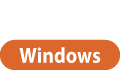Odesílání faxů z počítače
V této části je uveden základní postup pro odesílání faxů z počítače.
1
Otevřete dokument a zobrazte obrazovku pro tisk.
2
Vyberte stroj a klikněte na [Tisknout] nebo [OK].
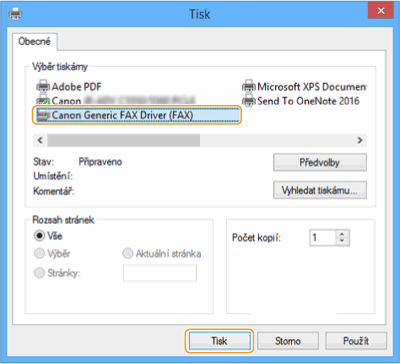
3
Klikněte na kartu [Zadat cíl] a zadejte používaný režim komunikace a faxové číslo.
[* Režim komunikace]: Zde je nutné vybrat [G3].
[* Faxové číslo/identifikátor URI]: Zde je nutné vybrat [Faxové číslo].
[* Faxové číslo]: Zadejte faxové číslo.
Potřebujete-li zadat číslo pro volbu venkovní linky, klikněte na [Podrobná nastavení]  [Přidat k faxovému číslu G3/IP externí předvolbu] a zadejte faxové číslo do textového pole [G3].
[Přidat k faxovému číslu G3/IP externí předvolbu] a zadejte faxové číslo do textového pole [G3].
 [Přidat k faxovému číslu G3/IP externí předvolbu] a zadejte faxové číslo do textového pole [G3].
[Přidat k faxovému číslu G3/IP externí předvolbu] a zadejte faxové číslo do textového pole [G3]. 

Je-li [Při nastavování cíle potvrdit faxové číslo/identifikátor URI] nastaveno v dialogovém okně [Nastavení zabezpečení], zadejte zadané faxové číslo do [Potvrzení faxového čísla]. Podrobné informace viz v Nápovědě k ovladači faxu.
4
Klikněte na [Odeslat].
Spustí se odesílání.
Chcete-li odesílání zrušit, dvakrát klikněte na ikonu tiskárny na příkazové liště plochy, vyberte soubor ke zrušení a klikněte na [Document]  [Cancel]
[Cancel]  [Ano]. Jestliže ikona není zobrazena, zrušení můžete provést z ovládacího panelu stroje. Kontrola stavu a výpisu pro odeslané a přijaté dokumenty
[Ano]. Jestliže ikona není zobrazena, zrušení můžete provést z ovládacího panelu stroje. Kontrola stavu a výpisu pro odeslané a přijaté dokumenty
 [Cancel]
[Cancel]  [Ano]. Jestliže ikona není zobrazena, zrušení můžete provést z ovládacího panelu stroje. Kontrola stavu a výpisu pro odeslané a přijaté dokumenty
[Ano]. Jestliže ikona není zobrazena, zrušení můžete provést z ovládacího panelu stroje. Kontrola stavu a výpisu pro odeslané a přijaté dokumenty |
Když se zobrazí obrazovka pro zadání ID oddělení a hesla nebo uživatelského jména a heslaZadejte ID oddělení a heslo nebo uživatelské jméno a heslo. |
1
Otevřete dokument a zobrazte obrazovku pro tisk.
2
Vyberte přístroj a klikněte na [Show Details].

3
Klikněte na [General Settings].

4
Klikněte na [Add Destination].
5
Zadejte název místa určení v [Destination Name] a faxové číslo v [Fax Number] a poté klikněte na [Add]  [Cancel].
[Cancel].
 [Cancel].
[Cancel].Potřebujete-li zadat číslo pro volbu venkovní linky, klikněte na [Outside Dialing Prefix]  [Settings] na panelu [Special Features] a poté zadejte číslo.
[Settings] na panelu [Special Features] a poté zadejte číslo.
 [Settings] na panelu [Special Features] a poté zadejte číslo.
[Settings] na panelu [Special Features] a poté zadejte číslo.6
Klikněte na [Print].
Spustí se odesílání.
Chcete-li odesílání zrušit, klikněte na ikonu tiskárny zobrazenou na liště na ploše, vyberte soubor ke zrušení  klikněte na [Delete] nebo
klikněte na [Delete] nebo  . Jestliže ikona není zobrazena, zrušení můžete provést z ovládacího panelu stroje. Kontrola stavu a výpisu pro odeslané a přijaté dokumenty
. Jestliže ikona není zobrazena, zrušení můžete provést z ovládacího panelu stroje. Kontrola stavu a výpisu pro odeslané a přijaté dokumenty
 klikněte na [Delete] nebo
klikněte na [Delete] nebo  . Jestliže ikona není zobrazena, zrušení můžete provést z ovládacího panelu stroje. Kontrola stavu a výpisu pro odeslané a přijaté dokumenty
. Jestliže ikona není zobrazena, zrušení můžete provést z ovládacího panelu stroje. Kontrola stavu a výpisu pro odeslané a přijaté dokumenty |
Když se zobrazí obrazovka pro zadání ID oddělení a heslaZadejte ID oddělení a heslo. |